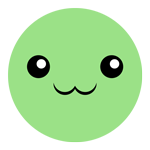Central de Suporte

A Central de Suporte é um serviço de atendimento ao cliente oferecido pela GnJoy LATAM para resolução de problemas do jogo.
- Para acessar a Central de Suporte, acesse este site.
- Você deverá logar usando a conta GnJoy criada.
- Assim que entrar, um novo botão aparecerá na página inicial: Enviar um Ticket.
Alguns problemas no jogo são bastante comuns e pode ser que a solução para seu erro esteja listada abaixo.
- Dicas:
- O jogo normalmente fica instalado em
C:\Arquivos de Programa (x86)\Ragnarok - É altamente recomendável você NÃO atualizar o jogo no meio de uma manutenção.
- Atente-se às notícias de manutenções extraordinárias no site oficial.
- O jogo normalmente fica instalado em
Jogo
Jogo Fecha Sozinho
- Em breve.
Cannot find File: sprite
- É altamente recomendável você NÃO atualizar o jogo durante uma manutenção.
- Aguarde o anúncio do fim da manutenção do jogo oficialmente.
- Feche completamente o jogo e reinicie o computador.
- Na barra de pesquisa do windows, digite
cmde dê enter. - Na janela, digite
ipconfig/flushdnse dê enter. - Feche a janela e tente realizar o patch normalmente.
- Caso o problema persista, tente reinstalar o jogo.
Cannot init d3d OR grf file has problem
- Esse erro possui 3 soluções documentadas:
- Experimente atualizar os drivers da placa de vídeo e de áudio do seu computador.
- Instale ou atualize uma versão atualizada do DirectX.
- Na pasta onde o jogo está instalado, renomeie o arquivo
dbghelp.dllparadbghelp_old.dll.
- Caso o problema persista, você precisará enviar um ticket para a Central de Suporte para ter orientação mais precisa.
Ragnarok MFC has stopped working
- Reinstale seu jogo.
- Caso o problema persista, você precisará enviar um ticket para a Central de Suporte para ter orientação mais precisa.
Rag.exe - Ponto de entrada não encontrado
- Vá para onde a pasta do jogo está instalada no seu computador.
- Renomeie o arquivo
dbghelp.dllparadbghelp_old.dll. - Caso o problema persista, você precisará enviar um ticket para a Central de Suporte para ter orientação mais precisa.
Rag.exe não está respondendo
- Esse erro acontece quando algum programa está aberto e causando conflito com o seu jogo.
- Alguns exemplos são determinados antivírus e os softwares da logitech ou razer.
- Tente reinstalar o jogo.
- Caso o problema persista, você precisará enviar um ticket para a Central de Suporte para ter orientação mais precisa.
Gravity(tm) Error Handler
- Esse erro não possui uma solução padrão.
- É necessário enviar um ticket para a Central de Suporte para ter orientação mais precisa.
attempt to call an nil value
- Reinstale seu jogo.
- Caso o problema persista, você precisará enviar um ticket para a Central de Suporte para ter orientação mais precisa.
table index is nil
- Reinstale seu jogo.
- Caso o problema persista, você precisará enviar um ticket para a Central de Suporte para ter orientação mais precisa.
Tela branca
- Abra o
Setup.exedo jogo. - Na aba "System", procure pela linha Config. Gráfica e clique no menu logo abaixo.
- Selecione a placa gráfica que seu computador usa como padrão.
- Pressione OK para confirmar as alterações.
- Caso o problema persista, você precisará enviar um ticket para a Central de Suporte para ter orientação mais precisa.
Screenshot distorcida
- Esse erro acontece quando a resolução do seu jogo é maior que resolução do seu computador.
- Abra o Setup.exe do jogo e selecione a dimensão da tela igual ou inferior à resolução do seu windows.
- Pressione OK para confirmar as alterações.
Descrição de itens com "buraco"
- Dentro do seu jogo, aperte
ESCe selecioneGame Settings. - No menu de Skins, alterne entre
<Basic Skin>e<Default>para verificar qual skin não possui o "buraco".
Conexão
O servidor ainda reconhece seu último log-in
- Esse erro acontece quando você erra sua senha 1 vez e tenta acessar de novo com a senha correta.
- Você precisa aguardar pelo menos 5 segundos após a primeira tentativa.
Não foi possível conectar-se ao servidor
- Verifique se o jogo está em Manutenção nas notícias do site oficial.
- Confira nas redes sociais da empresa (Discord, Facebook, Fórum, etc...) se não há um aviso de instabilidades ou de quedas repentinas dos servidores.
Falha na transferência do arquivo
- Feche o patch cliente e tente novamente.
- Se o problema persistir, experimente reiniciar o computador.
- Caso persista, digite
cmdna barra de pesquisas do windows e presisone enter. - Na janela, digite
ipconfig/flushdnse dê enter. - Feche a janela e tente realizar o patch normalmente.
- Em alguns casos, recomenda-se fazer a instalação manual do arquivo com erro.
Falha ao tentar conexão com o servidor de Patch
- Feche o patch cliente e tente novamente.
- Se o problema persistir, experimente reiniciar o computador.
- Caso persista, digite
cmdna barra de pesquisas do windows e presisone enter. - Na janela, digite
ipconfig/flushdnse dê enter. - Feche a janela e tente realizar o patch normalmente.
Falha ao escrever o arquivo
- Reinstale seu jogo.
- Caso o problema persista, você precisará enviar um ticket para a Central de Suporte para ter orientação mais precisa.
Game Guard
- Em breve.
| Ragnarök Online | ||
|---|---|---|
| Início | Servidores · Episódios · Game Master · Glossário · JoyCoins · Central de Suporte · Links | |
| Geral | Interface · Comandos · Mapas · Negociação · Emoticons · Quests · Serviços · Efeitos negativos · Ícones | |
| Sistemas | Conquistas · RODEX · Replay · Navegação · Lojinha de Rua · Estilista · Combinação · Grupo · Clã | |
| Personagens | Classes · Nível · Drop · Experiência · Atributos · Habilidades · Família · RolePlay | |